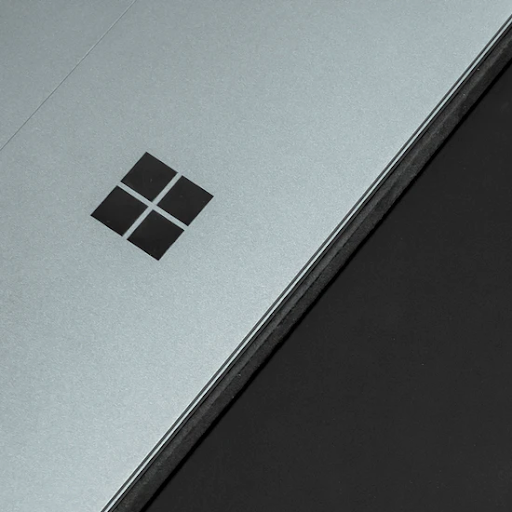Untuk mengakses e-mel anda pada peranti mudah alih atau dengan perisian seperti Microsoft Outlook, anda mesti memastikan bahawa tetapan yang telah anda laksanakan betul.
Sekiranya anda tetapan tidak betul , e-mel anda tidak akan berfungsi dan anda tidak dapat mengaksesnya. Anda mesti memastikan bahawa semua tetapan anda disusun mengikut cara anda Penyedia Perkhidmatan Internet menentukan.
Biasanya, kebanyakan aplikasi e-mel suka Microsoft Outlook akan secara automatik mengkonfigurasi tetapan pelayan e-mel . Sekiranya tetapan pelayan anda tidak dikonfigurasi secara automatik, panduan langkah demi langkah ini akan membantu anda agar e-mel anda berfungsi dengan baik.
Tetapan Pelayan untuk Outlook atau Office 365 untuk Akaun E-mel Perniagaan
Semasa menyiapkan anda Outlook.com akaun e-mel (ini boleh terdiri daripada akaun hotmail.com, live.com, atau msn.com), anda akan diminta untuk tetapan pelayan. Ikuti beberapa langkah berikut.
Akaun Outlook
- Navigasi ke eas.outlook.com untuk mencari anda tetapan pelayan masuk halaman.
Sekiranya akaun Outlook anda memerlukan Pelayan POP , arahkan ke pop-mail.outlook.com . Untuk Pelayan IMAP, anda mahu menavigasi ke imap-mail.outlook.com.
- Untuk tetapan pelayan SMTP keluar , arahkan ke smtp-mail.outlook.com
- Pada ketika ini, anda akan diminta memasukkan nombor port atau mencari nombor port. Untuk Pelayan e-mel IMAP , nombor import adalah 993 .
- Untuk Pelayan e-mel POP , nombor import adalah 995.
Sebaik sahaja anda memasukkan nombor port untuk e-mel import, anda perlu memasukkan atau mencari nombor port keluar.
The pelabuhan keluar nombor untuk semua pelayan e-mel adalah 587.
Office 365 untuk Akaun Perniagaan
- Navigasi ke outlook.office365.com untuk mencari anda tetapan pelayan masuk halaman.
- Untuk keluar Tetapan pelayan SMTP , arahkan ke smtp-mail.outlook.com
- Pada ketika ini, anda akan diminta memasukkan nombor port atau mencari nombor port. Untuk Pelayan e-mel IMAP, nombor import adalah 993.
Untuk Pelayan e-mel POP , nombor import adalah 995.
- Sebaik sahaja anda memasukkan nombor port untuk e-mel import, anda perlu memasukkan atau mencari nombor port keluar.
The nombor port keluar untuk semua e pelayan mel adalah 587 .
Tetapan Pelayan Peti Mel Pertukaran
Sekiranya atas sebab tertentu anda telah memutuskan untuk menggunakan Tukar peti mel berbanding denganPejabat 365e-mel, anda boleh mengikuti panduan langkah demi langkah ini untuk mencari tetapan pelayan anda.
Langkah-langkah ini juga akan membantu sekiranya anda tidak pasti mengenai jenis e-mel yang anda gunakan.
- Anda mahu log masuk ke akaun anda menggunakan Aplikasi Web Outlook .
- Setelah anda log masuk ke Aplikasi Web Outlook, cari bar alat .
- Di bar alat, anda akan memilih 'Tetapan. 'Dari sana, anda akan klik' Mel, 'kemudian' POP dan IMAP '.
- Nama pelayan untuk POP3, IMP4 , dan SMTP , serta tetapan lain, akan terdapat di sini di POP dan Tetapan pelayan IMAP halaman.
Menyiapkan Outlook 2011 untuk Mac
Sekiranya anda berlari Outlook 2011 untuk Mac , anda boleh mengikuti panduan langkah demi langkah ini untuk membantu anda mengatur e-mel anda.
- Buka Outlook 2011 untuk Mac. Dari bar alat atas, klik Alat . Kemudian klik pada Akaun untuk menambah akaun e-mel ke pelayan.
- Anda akan dibawa ke Akaun halaman. Dari sini, anda akan klik pada Akaun E-mel ikon.
- Sebaik sahaja anda mengklik ikon ini, tetingkap lain akan muncul di mana anda boleh memasukkan semua maklumat akaun anda.
Di tetingkap ini anda akan memasukkan:
- Nama anda seperti yang anda mahukan tertera
- Alamat e-mel lengkap anda. Contoh:johndoe@example.com
- Pilih pelayan anda: POP3 atau IMAP.
- Masukkan mail.example.com di Mel masuk (POP3, IMAP) kotak pelayan.
- Masukkan mail.example.com di Mel keluar (SMTP) kotak pelayan. Oleh kerana masalah pengesahan yang biasa berlaku dengan Outlook, sangat disarankan untuk menggunakan SSL dan nombor port 465 untuk SMTP sambungan, jika ini adalah laluan yang anda putuskan.
- Masukkan penuh anda alamat emel sekali lagi ke dalam Nama Pengguna bidang.
- Masukkan kata laluan e-mel anda ke dalam Kata Laluan bidang.
- Setelah memasukkan semua maklumat akaun anda ke dalam kotak, anda akan mengkonfigurasi maklumat anda Tetapan pelayan keluar . Lakukan ini dengan mengklik pada Lebih Banyak Pilihan butang di kotak kotak maklumat akaun.
Untuk pengesahan, pilih gunakan maklumat pelayan masuk ini akan membantu anda mengelakkan masalah pengesahan biasa yang mungkin timbul.
Cara Menyiapkan Outlook 2013 atau 2016
- Membuka Prospek pada peranti anda.
- Di bahagian atas, anda akan memilih Fail tab.

- Dari sini, cari Maklumat kategori. Kemudian klik pada Tetapan Akaun dari menu lungsur.
- Sebaik sahaja anda masuk Tetapan Akaun , cari E-mel tab. Kemudian pilih Baru.

- Kotak dialog akan terbuka yang membolehkan anda mengkonfigurasi akaun e-mel baru. Masukkan semua maklumat anda ke dalam kotak dialog. Di dalam Kotak Nama Anda , taipkan nama penuh anda.
Termasuk dalam kotak dialog adalah:
- Nama penuh anda
- Alamat e-mel lengkap anda
- Kata laluan Awak
- Kemudian kata laluan anda sekali lagi
Setelah memasukkan semua maklumat ini (dan jika betul), klik Seterusnya untuk memulakan penyediaan akaun automatik.
Pada ketika ini, Outlook akan berusaha mengkonfigurasi akaun anda secara automatik. Sekiranya semuanya berjaya dijalankan, kotak dialog terbuka akan memberitahu anda bahawa akaun e-mel anda berjaya ditambahkan. Anda kemudian klik Selesai dan Tutup .
Catatan
- Anda mungkin memerlukan beberapa maklumat dari penyedia e-mel anda bila melaraskan emel anda. Anda kemungkinan besar akan menetapkan e-mel anda sebagai Akaun IMAP atau POP.
- Pembekal anda akan memberitahu anda akaun mana yang sesuai dengan akaun anda. Sekiranya konfigurasi automatik gagal sepanjang proses ini, sistem automatik akan cuba menggunakan sambungan yang disulitkan.
- Sekiranya sambungan yang dienkripsi juga gagal, anda akan diminta untuk menyiapkan akaun emel secara manual.
Sekiranya anda mencari syarikat perisian yang boleh anda percayai kerana integriti dan amalan perniagaannya yang jujur, jangan mencari lebih jauh daripada . Kami adalah Rakan Bertauliah Microsoft dan Perniagaan Terakreditasi BBB yang peduli untuk membawa pelanggan kami pengalaman yang boleh dipercayai dan memuaskan pada produk perisian yang mereka perlukan. Kami akan bersama anda sebelum, semasa, dan selepas semua penjualan.
Itulah Jaminan Perisian 360 Degree kami. Jadi, tunggu apa lagi? Hubungi kami Hari Ini di +1 877 315 1713 atau e-mel sales@softwarekeep.com. Anda juga boleh menghubungi kami melalui Sembang Langsung.